 حذف التطبيق من الآيفون هو أحد الأشياء الأولى التي يمكن القيام بها عندما تنفد مساحة التخزين. لكن ماذا لو احتجت فيما بعد إلى تطبيق قمت بحذفه سابقًا؟ هل من الممكن العثور على تطبيق محذوف واستعادته على الآيفون عند الحاجة إليه؟
حذف التطبيق من الآيفون هو أحد الأشياء الأولى التي يمكن القيام بها عندما تنفد مساحة التخزين. لكن ماذا لو احتجت فيما بعد إلى تطبيق قمت بحذفه سابقًا؟ هل من الممكن العثور على تطبيق محذوف واستعادته على الآيفون عند الحاجة إليه؟
نعم، يمكنك استعادة تطبيق تم حذفه على جهاز الآيفون بسهولة. في هذا المقال، سنعلمك جميع الطرق التي يمكنك تجربتها لاستعادة تطبيق تم حذفه على الآيفون مع بيانات التطبيق الخاصة به.
كيفية العثور على التطبيق واستعادته إلى شاشة البداية في الآيفون
يتيح لك الآيفون إزالة التطبيقات من الشاشة الرئيسية للآيفون دون إلغاء تثبيتها. لذلك قبل محاولة استعادة التطبيقات المحذوفة على الآيفون، من الأفضل التأكد من أن التطبيق الذي تحاول العثور عليه قد تم حذفه فعلًا.
إليك بعض الطرق التي يمكنك تجربتها للتأكد من حذف التطبيق واستعادته إلى شاشة البداية في جهاز الآيفون إذا لزم الأمر.
ابحث في مكتبة التطبيقات
للتأكد من أن التطبيق الذي تحاول استعادته قد تم حذفه بالفعل، يمكنك محاولة البحث عنه في مكتبة التطبيقات. تم تقديم هذه الميزة لأول مرة في نظام iOS 14، لذا انتقل إلى الطريقة التالية إذا كانت نسخة iOS لديك أقل من ذلك.
إليك كيفية القيام بذلك:
- اسحب لليسار حتى تفتح مكتبة التطبيقات. في الإصدارات القديمة من نظام iOS، ربما تكون مرتبة أبجديًا. ولكن في أحدث إصدارات iOS، أصبحت مرتبة الآن حسب الفئات.

- بعد ذلك، قم بالتمرير للأسفل لتجد تطبيقك بين مجموعات التطبيقات. كبديل، يمكنك البحث عن تطبيقك باستخدام شريط البحث الموجود في الجزء العلوي من الشاشة.
ملاحظة: يمكنك أيضاً البحث عن التطبيق الخاص بك من شاشة البداية بالسحب للأسفل من منتصف الشاشة لبدء عملية البحث. ثم، أدخل اسم التطبيق الخاص بك وشاهد إذا كان النظام يجد التطبيق الخاص بك.
تأكد من ظهور التطبيق في البحث
حتى لو حاولت البحث عن تطبيقك في مكتبة التطبيقات ولم تجده، لا تزال هناك فرصة أنه موجود هناك ولكنه معطل فقط في البحث. للتأكد من ظهور تطبيق في البحث، اذهب إلى الإعدادات > Siri & البحث وقم بما يلي:
- قم بالتمرير للأسفل في قائمة التطبيقات حتى تجد التطبيق الذي تبحث عنه وانقر عليه.

- قم بتفعيل خيار إظهار التطبيق في البحث إذا لم يكن مفعلاً بالفعل.

استعادة التطبيق إلى شاشة الرئيسية
يمكنك استعادة التطبيقات المحذوفة على شاشة الآيفون الرئيسية إذا وجدت التطبيقات باستخدام خيارات البحث في جهازك.
لإعادة تطبيق إلى شاشتك الرئيسية، اتبع الخطوات الموضحة أدناه ببساطة:
- اضغط مع الاستمرار على أيقونة التطبيق التي ترغب في استعادتها من نتائج البحث حتى يظهر قائمة.

- في القائمة المنبثقة، اختر إضافة إلى الشاشة الرئيسية لاستعادة التطبيق إلى شاشتك الرئيسية.

كيفية العثور على التطبيقات التي تم حذفها مؤخرًا على الآيفون
توفر Apple بشكل مريح قائمة بجميع التطبيقات الموجودة على Apple ID الخاص بك من خلال متجر التطبيقات App Store. إليك دليل سريع حول كيفية العثور على التطبيقات المحذوفة على iPhone:
- افتح متجر التطبيقات.
- انقر على صورة حسابك في أعلى يمين الشاشة.

- اختر خيار المشتريات للذهاب إلى قائمة جميع التطبيقات التي قمت بتنزيلها باستخدام معرّف Apple الخاص بك.

- سترى جميع التطبيقات التي قمت بتنزيلها وموعد تنزيلها، بما في ذلك التطبيق الذي حُذف بالخطأ على جهاز iPhone إذا كان لديك واحد. انزل لأسفل للعثور على التطبيق الذي تم حذفه مؤخرًا، أو ابحث عنه باستخدام شريط البحث.

كيفية استعادة تطبيق محذوف وبياناته
هناك طرق مختلفة لاستعادة التطبيقات المحذوفة على الآيفون مع بياناتها، وذلك بناءً على حالة النسخ الاحتياطي لديك. دعونا نستكشف ثلاثة من هذه الطرق أدناه.
الطريقة 1: أعد تثبيت التطبيق من متجر التطبيقات
يمكنك استعادة تطبيق تم حذفه من iPhone الخاص بك وبياناته، بشرط أن يكون لديك نسخة احتياطية في حساب iCloud الخاص بك. بعد أن ترى التطبيقات التي تم حذفها مؤخرًا على iPhone، يمكنك إعادة تثبيت تطبيق عن طريق النقر على أيقونة تحميل السحابة الموجودة إلى الجانب الأيمن من التطبيق.
![]()
بعد اكتمال التثبيت، يجب أن يكون متاحًا الآن على جهازك.
الطريقة 2: استعادة التطبيق من نسخة iTunes الاحتياطية
لا تحتوي أحدث نسخة من iTunes الآن على الميزات المتعلقة بالتطبيقات التي كانت تُستخدم لاستعادة التطبيق إلى iPhone الخاص بك. ولكن إذا قمت بعمل نسخة احتياطية لجهاز iPhone باستخدام iTunes (أو Finder للإصدارات الأحدث من macOS)، يمكنك استعادة نسخة احتياطية تحتوي على بيانات التطبيق الخاصة بك إلى iPhone الخاص بك. ومع ذلك، ستؤدي عملية استعادة من نسخة احتياطية إلى مسح البيانات الحالية من جهازك.
إذا أردت استعادة نسخة احتياطية من iTunes، فقط اتبع هذه الخطوات:
- قم بتوصيل الآيفون الخاص بك بالكمبيوتر وافتح آيتونز.
- انقر على أيقونة الآيفون في الجزء الأقصى الأيسر من شريط التنقل الثانوي.
- اذهب إلى الملخص. بعد ذلك، ابحث عن استعادة النسخة الاحتياطية وانقر عليها لاستعادة نسخة محفوظة مع التطبيق وبيانات التطبيق.

الطريقة 3: استعادة بيانات التطبيق باستخدام برنامج استعادة البيانات
غالبًا ما تأتي التطبيقات المثبتة مع بيانات لا يتم حفظها في السحابة وستختفي بعد حذف التطبيق. يمكن أن يشمل ذلك المستندات المحمّلة والصور داخل التطبيق، بين أنواع أخرى من بيانات التطبيق.
في هذه الحالة، أفضل خيار لديك لاستعادة مثل هذه الملفات هو الاستعانة بخدمات برمجيات استعادة البيانات القوية مثل Disk Drill. Disk Drill هو أحد أدوات استعادة البيانات الرائدة المتوفرة على الإنترنت، وتتمتع نسخته المخصصة لأجهزة ماك بالقدرة الكافية لفحص واستعادة البيانات مباشرة من جهاز الآيفون الخاص بك.
مجموعة خوارزمياته تعمل معًا لمنحك أفضل فرص لاستعادة البيانات. كذلك يحتوي على واجهة سهلة الاستخدام ويحتاج فقط إلى بضع نقرات لبدء استعادة البيانات.
إليك دليل سهل خطوة بخطوة حول كيف يمكنك استعادة التطبيقات المحذوفة على الآيفون باستخدام Disk Drill لنظام الماك:
- تحميل وتثبيت Disk Drill على جهاز ماك الخاص بك.

- بعد انتهاء التثبيت، قم بتوصيل iPhone الخاص بك بالكمبيوتر وقم بتشغيل Disk Drill.
- يجب أن ترى قائمة الأجهزة التي يمكنها الفحص على شاشة Disk Drill الرئيسية. تأكد من تحديد الايفونات والايبادات في اللوحة اليسرى. الآن، اختر iPhone الخاص بك وانقر على البحث عن البيانات المفقودة.

- بعد الانتهاء من الفحص، اختر الملفات التي تريد استردادها بالنقر عليها. ثم انقر على استرداد.

- حدد المكان الذي تريد وضع الملفات المستردة فيه وانقر على التالي.
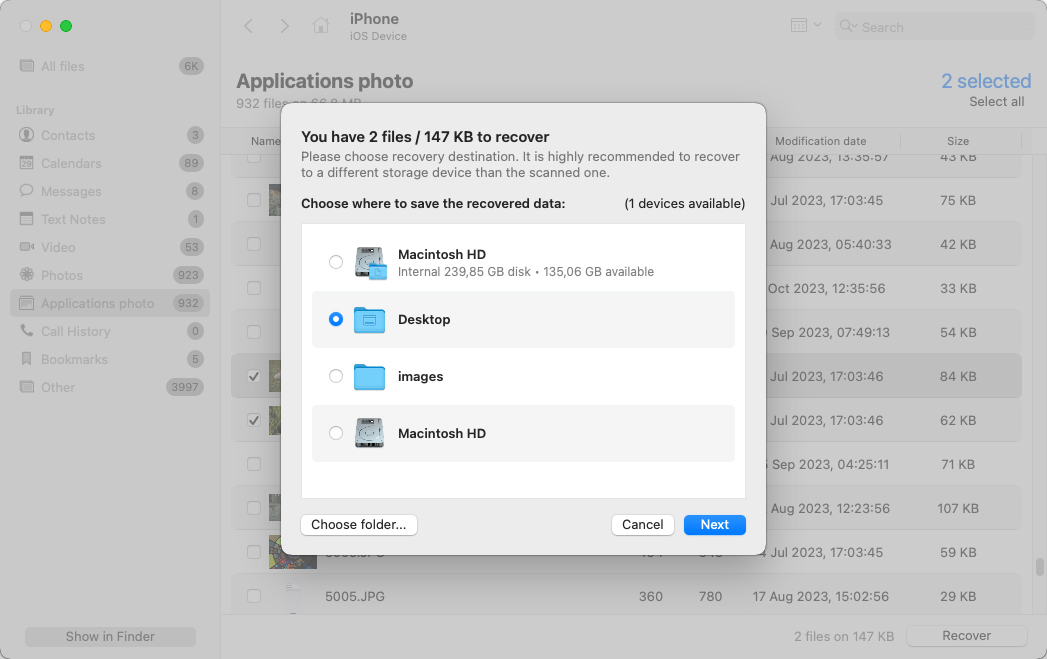
انتظر حتى ينتهي Disk Drill من استعادة ملفاتك. بعد الاستعادة، يمكنك النقر على “عرض النتائج في Finder” للتحقق من ملفاتك.
يرجى ملاحظة أن استعادة البيانات من أجهزة آيفون متوفرة حصريًا في النسخة المخصصة لنظام ماك من Disk Drill. كما أنه لا يمكنك استعادة البيانات دون الترقية إلى النسخة الاحترافية. من ناحية أخرى، تسمح لك النسخة الاحترافية بالاستمتاع بترسانة ميزات استعادة الآيفون التي يقدمها Disk Drill القادرة على استرجاع الرسائل النصية المفقودة، وجهات الاتصال، وسجل المكالمات، والمذكرات الصوتية، والمزيد.
الخلاصة
على الرغم من أن أجهزة الآيفون لدينا قوية بما يكفي لتشغيل العديد من التطبيقات، إلا أن هذه التطبيقات يمكن أن تملأ مساحة التخزين بسهولة. من الممارسات الجيدة حذف التطبيقات التي تعتقد أنك لم تعد بحاجة إليها. ولكن إذا غيرت رأيك، قد يتطلب الأمر بعض التعديلات لاستعادتها مع بيانات التطبيق الخاصة بها.
قبل محاولة استعادة أي تطبيق، تأكد مما إذا كان قد تم حذفه فعلًا أو مجرد إخفائه عن شاشتك الرئيسية بالبحث عنه في مكتبة التطبيقات واستعادته إلى شاشتك الرئيسية. يمكنك أيضًا التحقق من متجر التطبيقات عن التطبيقات التي قمت بتثبيتها من قبل لكنها لم تعد موجودة على جهاز الآيفون الخاص بك.
للتعافي من حذف تطبيق، يمكنك إعادة تثبيته من متجر التطبيقات. يمكنك أيضًا استعادة نسخة احتياطية من iTunes لجهازك إذا كان لديك واحدة تحتوي على نسخة من تطبيقاتك المثبتة سابقًا. إذا لم تكن هذه الطرق ممكنة، فإن خيارك التالي هو استخدام أدوات استعادة البيانات الموثوقة مثل Disk Drill التي يمكنها فحص iPhone الخاص بك لبيانات التطبيقات القابلة للاسترداد.
الأسئلة المتكررة:
- افتح متجر التطبيقات على جهاز الآيفون الخاص بك.
- انقر على أيقونة ملفك الشخصي في الزاوية العلوية اليمنى. ثم، اختر التطبيقات التي تم شراؤها.
- ابحث عن التطبيقات التي بجانبها أيقونة التحميل من السحابة على الجانب الأيمن. هذه هي التطبيقات التي قمت بإلغاء تثبيتها على جهازك. بديلًا لذلك، يمكنك الذهاب إلى تبويب "غير موجودة على هذا الآيفون" لرؤية سجل التطبيقات التي تم حذفها على جهاز الآيفون الخاص بك.
- افتح متجر التطبيقات App Store. ثم انقر على أيقونة ملف تعريفك في الزاوية العلوية اليمنى.
- انقر على الخيار Not on this iPhone لرؤية التطبيقات التي تم حذفها مؤخرًا. كما يتم عرض تواريخ تنزيل كل تطبيق أسفل اسمه.




